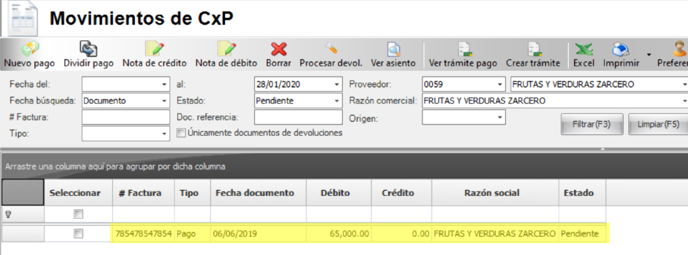A continuación veremos cómo reversar una división de pago.
1. Ingresamos a la pantalla de 'Movimientos de CxP'
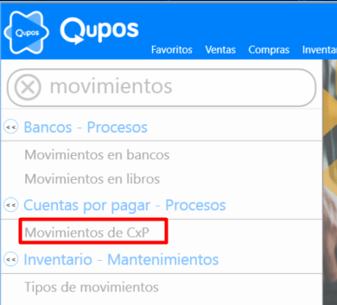
2. Realizamos la búsqueda de la factura filtrando por el proveedor deseado y estado pendiente.
La factura en cuadro rojo es la división de pago,
La que señala con la flecha verde es el saldo de la factura. 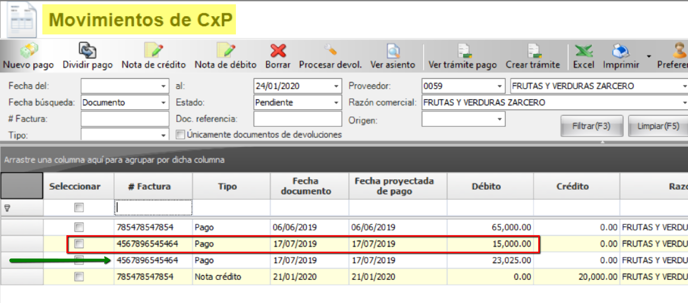
3. Ahora bien, desde esta pantalla de 'Movimiento de CxP' NO podemos reversar esa división de pago, para ello debemos ir a la pantalla de 'Cargar compras'.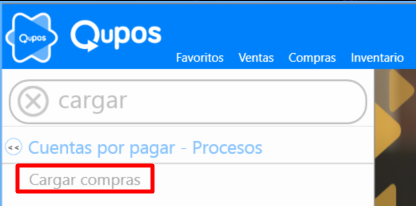
4. Una vez en la pantalla de 'Cargar Compras', seleccionamos la opción de 'programadas' (cuadro azul).
Luego en la parte de abajo, ponemos el proveedor y un rango de fechas que coincida con la fecha de factura, el 'Tipo' (cuadro verde) seleccionar la opción en blanco y 'Filtrar'.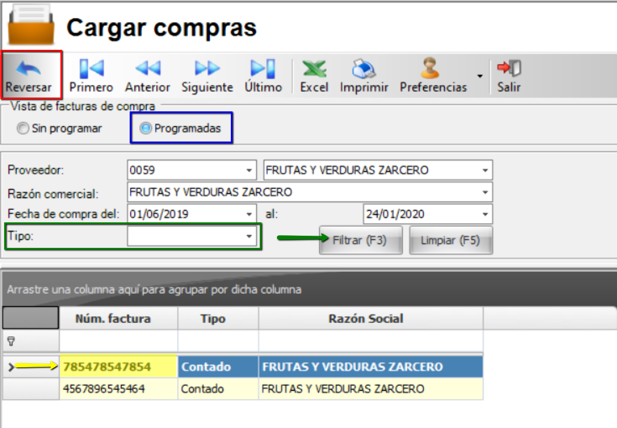
5. Seleccionamos la factura (flecha amarilla) y luego en el botón de arriba 'Reversar' (cuadro rojo).
- Pueden suceder 2 escenarios:
a) Cuando le demos en 'Reversar' se reverse con éxito y nos aparezca la factura de compra en 'Movimiento de CxP'.
b) O donde esa compra ya tuvo una división de pago y está en estado 'cancelada' o en ''trámite' que para saber esto nos saldría el siguiente mensaje: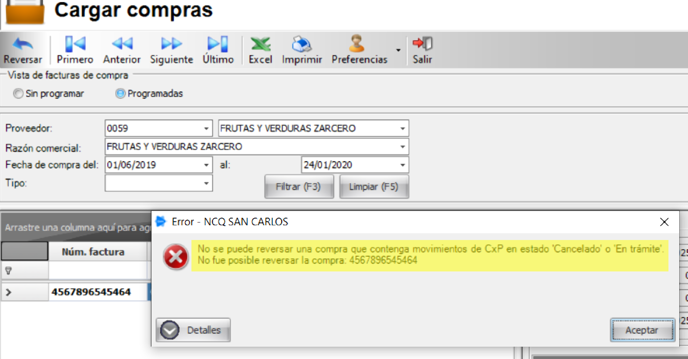
¿Qué debemos hacer si nos sal el error anterior?
Volver a la pantalla de 'Movimientos de CxP' y reversar ese trámite.
La señalada en rojo es, en este caso lo que nos está impidiendo la reversa en 'Cargar Compra' por lo cual debemos de anular ese trámite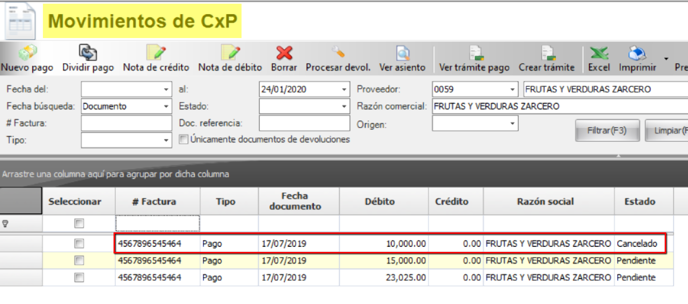 NOTA: lo que se va a realizar es reversar la compra (pero sólo de Movimientos de CxP) por lo cual, si tiene varios trámites se deben de anular y luego se vuelve a realizar.
NOTA: lo que se va a realizar es reversar la compra (pero sólo de Movimientos de CxP) por lo cual, si tiene varios trámites se deben de anular y luego se vuelve a realizar.
5. Cuando ya todas se encuentren en pendientes volvemos a la pantalla de 'cargar compra' y le damos en 'Reversar' nuevamente.
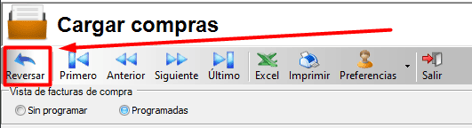
- Nos aparecería de la siguiente manera en 'Movimientos de CxP', la factura de compra por su totalidad.